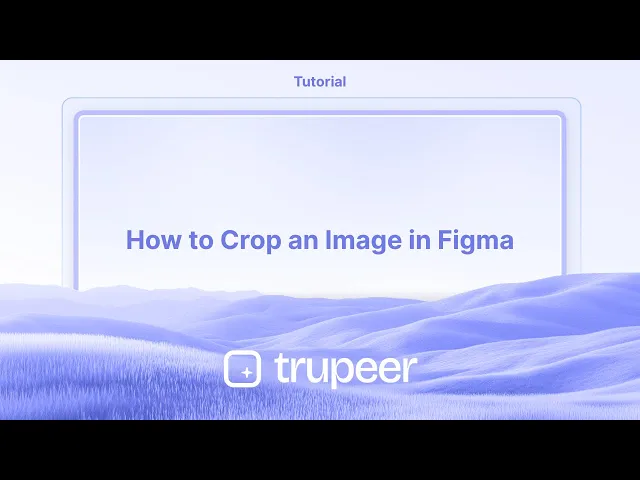
Tutorials
Hoe een afbeelding in Figma bij te snijden
Leer hoe je afbeeldingen snel en efficiënt kunt bijsnijden in Figma. Deze stapsgewijze handleiding behandelt het gebruik van de bijsnijdtool, het aanpassen van de afbeeldingsgrenzen en tips voor een schoon ontwerp.
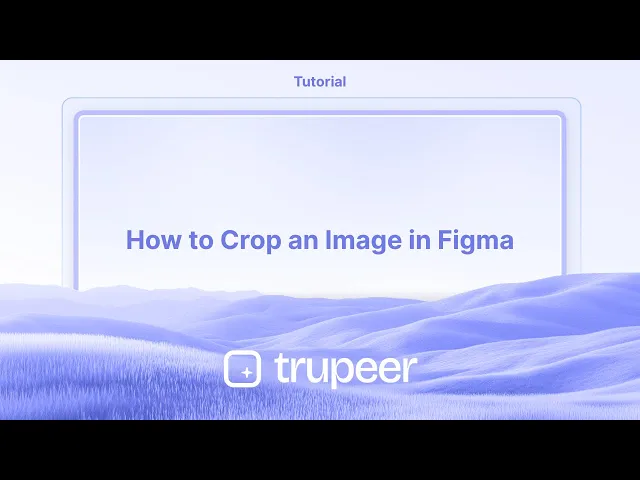
Hier is een gedetailleerde uitleg:
Selecteer de afbeelding: Klik op de afbeeldingslaag die je wilt bijsnijden.
Ga naar bijsnijdmodus: Je kunt op de "Bijsnijden" knop in de werkbalk klikken of de sneltoets (Option/Alt + dubbelklik) gebruiken.
Pas bijsnijdgrepen aan: Blauwe grepen verschijnen rondom de afbeelding.
Sleep deze grepen om het bijsnijdgebied te verkleinen.
Herpositioneer de afbeelding: Klik en sleep binnen het bijsnijdgebied om de afbeelding binnen de bijsnijdbox te verplaatsen.
Finalizeer de bijsnijding: Klik buiten de afbeelding of druk op Esc/Return om de wijzigingen toe te passen.
Behoud de beeldverhouding: Houd Shift/Control ingedrukt terwijl je sleept om de oorspronkelijke beeldverhouding te behouden.
Herziet tegenovergestelde zijden: Houd Option/Alt ingedrukt terwijl je sleept om de afbeelding aan tegenovergestelde zijden te verkleinen.
Stapsgewijze Handleiding: Hoe een afbeelding in Figma bij te snijden
Stap 1
Begin met het selecteren van de afbeelding in de template in Figma.

Stap 2
Klik op de afbeeldingssectie binnen dit menu om een pop-upvenster te openen.

Stap 3
Klik op het dropdownmenu.

Stap 4
Selecteer de bijsnijdoptie,

Stap 5
De bijsnijdfunctie is nu ingeschakeld voor de afbeelding. Pas de bijsnijding aan om aan jouw specifieke eisen te voldoen.

Pro Tips voor het Bijsnijden van een Afbeelding in Figma
Importeer de afbeelding in je canvas
Slaap een afbeeldingsbestand naar de Figma-canvas of gebruik de optie Bestand > Plaats Afbeelding om het in te voegen.Selecteer de afbeeldingslaag
Klik op de afbeelding die je wilt bijsnijden. Zorg ervoor dat alleen de afbeelding is geselecteerd en niet gegroepeerd met andere elementen.Klik op de “Bijsnijden” modus
In de bovenste werkbalk, zoek naar het dropdownmenu dat “Vullen” zegt. Klik erop en kies “Bijsnijden” uit de modus opties.Pas het bijsnijdgebied aan
Sleep de zwarte grepen aan de randen of hoeken om het zichtbare gebied van de afbeelding te definiëren.Herpositioneer de afbeelding binnen het frame
Klik en sleep de afbeelding binnen de bijsnijdbox om aan te passen welk deel van de afbeelding zichtbaar is.Klik op “Gereed” of druk op Enter
Als je tevreden bent met de bijsnijding, druk op Enter of klik ergens buiten de afbeelding om de wijzigingen toe te passen.
Veelvoorkomende Valstrikken en Hoe Ze te Vermijden
Bijsnijdoptie niet zichtbaar
Zorg ervoor dat je een afbeelding hebt geselecteerd en geen vorm of gegroepeerde laag. De Bijsnijtool verschijnt alleen voor afbeeldingen.Afbeelding uitrekken in plaats van bijsnijden
Vermijd het gebruik van de Schaal of Pasopties als je delen van de afbeelding wilt verbergen. Gebruik specifiek de Bijsnijdmodus.Per ongeluk het hele frame verplaatsen
Gebruik de witte bijsnijdgrepen om de bijsnijding aan te passen, niet de buitenste blauwe omranding, die het frame verplaatst.Bijsnijdgebied reset na het verkleinen
Als je het afbeeldingsframe na het bijsnijden verkleint, controleer dan of de bijsnijdinstellingen nog intact zijn.Bijsnijding wordt niet toegepast
Druk op Enter of klik buiten het afbeeldingsgebied om de bijsnijding te bevestigen en te finaliseren. Als het niet is toegepast, kunnen wijzigingen verloren gaan.
Veelgestelde Vragen over Bijsnijden van Afbeeldingen in Figma
Hoe snijd ik een afbeelding bij in Figma?
Selecteer de afbeelding, ga naar het Vullen dropdownmenu, kies Bijsnijden, pas de bijsnijdbox aan en druk op Enter om het toe te passen.Kan ik meerdere afbeeldingen tegelijk bijsnijden?
Nee, bijsnijden moet individueel voor elke afbeelding worden gedaan. Figma ondersteunt geen batch-bijsnijden.Wat is het verschil tussen bijsnijden en maskeren in Figma?
Bijsnijden verbergt delen van de afbeelding direct. Maskeren gebruikt een andere vorm om het zichtbare gebied te definiëren.Kan ik een bijsnijding ongedaan maken in Figma?
Ja, selecteer de afbeelding, schakel terug naar de Vullenmodus en reset of pas het bijsnijdgebied opnieuw aan.Vermindert bijsnijden de afbeeldingsgrootte?
Nee, bijsnijden verbergt visueel delen van de afbeelding maar vermindert de bestandsgrootte niet of verwijdert verborgen pixels niet.Hoe neem ik een schermopname op een Mac?
Om een schermopname op een Mac te maken, kun je Trupeer AI gebruiken. Hiermee kunt u het hele scherm vastleggen en biedt AI-mogelijkheden, zoals het toevoegen van AI-avatar, toevoegen van stemoverdracht, in- en uitzoomen in de video. Met de AI-videovertalingsfunctie van trupeer kun je de video in meer dan 30 talen vertalen.Hoe voeg je een AI-avatar toe aan een schermopname?
Om een AI-avatar aan een schermopname toe te voegen, moet je een AI-schermopname tool gebruiken. Trupeer AI is een AI-schermopname tool, die je helpt video's met meerdere avatars te maken, ook helpt het je een eigen avatar voor de video te creëren.Hoe neem ik een schermopname op Windows?
Om een schermopname op Windows te maken, kun je de ingebouwde Game Bar (Windows + G) gebruiken of een geavanceerde AI-tool zoals Trupeer AI voor meer geavanceerde functies zoals AI-avatar, stemoverdracht, vertaling, enz.Hoe voeg ik stemoverdracht toe aan een video?
Om stemoverdracht aan video's toe te voegen, download de trupeer ai chrome-extensie. Zodra je je hebt aangemeld, upload je je video met stem, kies de gewenste stemoverdracht van trupeer en exporteer je bewerkte video.Hoe zoom ik in op een schermopname?
Om in te zoomen tijdens een schermopname, gebruik de zoomeffects in Trupeer AI waarmee je op specifieke momenten kunt in- en uitzoomen, waardoor de visuele impact van je videocontent wordt versterkt.
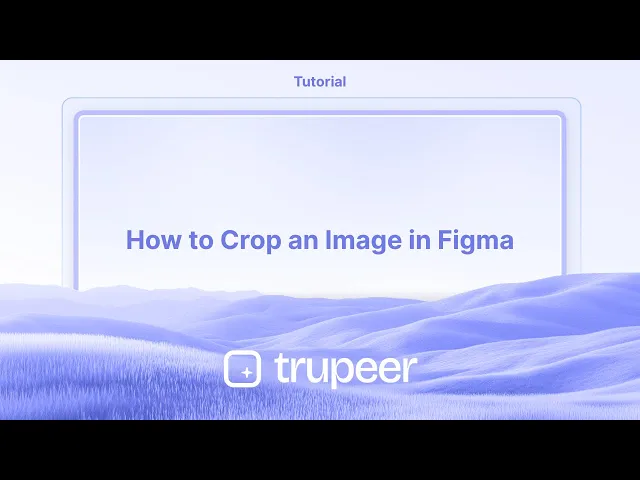
Hier is een gedetailleerde uitleg:
Selecteer de afbeelding: Klik op de afbeeldingslaag die je wilt bijsnijden.
Ga naar bijsnijdmodus: Je kunt op de "Bijsnijden" knop in de werkbalk klikken of de sneltoets (Option/Alt + dubbelklik) gebruiken.
Pas bijsnijdgrepen aan: Blauwe grepen verschijnen rondom de afbeelding.
Sleep deze grepen om het bijsnijdgebied te verkleinen.
Herpositioneer de afbeelding: Klik en sleep binnen het bijsnijdgebied om de afbeelding binnen de bijsnijdbox te verplaatsen.
Finalizeer de bijsnijding: Klik buiten de afbeelding of druk op Esc/Return om de wijzigingen toe te passen.
Behoud de beeldverhouding: Houd Shift/Control ingedrukt terwijl je sleept om de oorspronkelijke beeldverhouding te behouden.
Herziet tegenovergestelde zijden: Houd Option/Alt ingedrukt terwijl je sleept om de afbeelding aan tegenovergestelde zijden te verkleinen.
Stapsgewijze Handleiding: Hoe een afbeelding in Figma bij te snijden
Stap 1
Begin met het selecteren van de afbeelding in de template in Figma.

Stap 2
Klik op de afbeeldingssectie binnen dit menu om een pop-upvenster te openen.

Stap 3
Klik op het dropdownmenu.

Stap 4
Selecteer de bijsnijdoptie,

Stap 5
De bijsnijdfunctie is nu ingeschakeld voor de afbeelding. Pas de bijsnijding aan om aan jouw specifieke eisen te voldoen.

Pro Tips voor het Bijsnijden van een Afbeelding in Figma
Importeer de afbeelding in je canvas
Slaap een afbeeldingsbestand naar de Figma-canvas of gebruik de optie Bestand > Plaats Afbeelding om het in te voegen.Selecteer de afbeeldingslaag
Klik op de afbeelding die je wilt bijsnijden. Zorg ervoor dat alleen de afbeelding is geselecteerd en niet gegroepeerd met andere elementen.Klik op de “Bijsnijden” modus
In de bovenste werkbalk, zoek naar het dropdownmenu dat “Vullen” zegt. Klik erop en kies “Bijsnijden” uit de modus opties.Pas het bijsnijdgebied aan
Sleep de zwarte grepen aan de randen of hoeken om het zichtbare gebied van de afbeelding te definiëren.Herpositioneer de afbeelding binnen het frame
Klik en sleep de afbeelding binnen de bijsnijdbox om aan te passen welk deel van de afbeelding zichtbaar is.Klik op “Gereed” of druk op Enter
Als je tevreden bent met de bijsnijding, druk op Enter of klik ergens buiten de afbeelding om de wijzigingen toe te passen.
Veelvoorkomende Valstrikken en Hoe Ze te Vermijden
Bijsnijdoptie niet zichtbaar
Zorg ervoor dat je een afbeelding hebt geselecteerd en geen vorm of gegroepeerde laag. De Bijsnijtool verschijnt alleen voor afbeeldingen.Afbeelding uitrekken in plaats van bijsnijden
Vermijd het gebruik van de Schaal of Pasopties als je delen van de afbeelding wilt verbergen. Gebruik specifiek de Bijsnijdmodus.Per ongeluk het hele frame verplaatsen
Gebruik de witte bijsnijdgrepen om de bijsnijding aan te passen, niet de buitenste blauwe omranding, die het frame verplaatst.Bijsnijdgebied reset na het verkleinen
Als je het afbeeldingsframe na het bijsnijden verkleint, controleer dan of de bijsnijdinstellingen nog intact zijn.Bijsnijding wordt niet toegepast
Druk op Enter of klik buiten het afbeeldingsgebied om de bijsnijding te bevestigen en te finaliseren. Als het niet is toegepast, kunnen wijzigingen verloren gaan.
Veelgestelde Vragen over Bijsnijden van Afbeeldingen in Figma
Hoe snijd ik een afbeelding bij in Figma?
Selecteer de afbeelding, ga naar het Vullen dropdownmenu, kies Bijsnijden, pas de bijsnijdbox aan en druk op Enter om het toe te passen.Kan ik meerdere afbeeldingen tegelijk bijsnijden?
Nee, bijsnijden moet individueel voor elke afbeelding worden gedaan. Figma ondersteunt geen batch-bijsnijden.Wat is het verschil tussen bijsnijden en maskeren in Figma?
Bijsnijden verbergt delen van de afbeelding direct. Maskeren gebruikt een andere vorm om het zichtbare gebied te definiëren.Kan ik een bijsnijding ongedaan maken in Figma?
Ja, selecteer de afbeelding, schakel terug naar de Vullenmodus en reset of pas het bijsnijdgebied opnieuw aan.Vermindert bijsnijden de afbeeldingsgrootte?
Nee, bijsnijden verbergt visueel delen van de afbeelding maar vermindert de bestandsgrootte niet of verwijdert verborgen pixels niet.Hoe neem ik een schermopname op een Mac?
Om een schermopname op een Mac te maken, kun je Trupeer AI gebruiken. Hiermee kunt u het hele scherm vastleggen en biedt AI-mogelijkheden, zoals het toevoegen van AI-avatar, toevoegen van stemoverdracht, in- en uitzoomen in de video. Met de AI-videovertalingsfunctie van trupeer kun je de video in meer dan 30 talen vertalen.Hoe voeg je een AI-avatar toe aan een schermopname?
Om een AI-avatar aan een schermopname toe te voegen, moet je een AI-schermopname tool gebruiken. Trupeer AI is een AI-schermopname tool, die je helpt video's met meerdere avatars te maken, ook helpt het je een eigen avatar voor de video te creëren.Hoe neem ik een schermopname op Windows?
Om een schermopname op Windows te maken, kun je de ingebouwde Game Bar (Windows + G) gebruiken of een geavanceerde AI-tool zoals Trupeer AI voor meer geavanceerde functies zoals AI-avatar, stemoverdracht, vertaling, enz.Hoe voeg ik stemoverdracht toe aan een video?
Om stemoverdracht aan video's toe te voegen, download de trupeer ai chrome-extensie. Zodra je je hebt aangemeld, upload je je video met stem, kies de gewenste stemoverdracht van trupeer en exporteer je bewerkte video.Hoe zoom ik in op een schermopname?
Om in te zoomen tijdens een schermopname, gebruik de zoomeffects in Trupeer AI waarmee je op specifieke momenten kunt in- en uitzoomen, waardoor de visuele impact van je videocontent wordt versterkt.
Here's a more detailed breakdown:
Select the image: Click on the image layer you want to crop.
Enter crop mode: You can either click the "Crop" button in the toolbar or use the keyboard shortcut (Option/Alt + double-click).
Adjust crop handles: Blue handles will appear around the image.
Drag these handles to resize the crop area.
Reposition the image: Click and drag inside the crop area to move the image within the crop box.
Finalize the crop: Click outside the image or press Esc/Return to apply the changes.
Maintain aspect ratio: Hold down Shift/Control while dragging to keep the original aspect ratio.
Resize opposite sides: Hold down Option/Alt while dragging to resize the image on opposite sides.
Step-by-Step-Guide: How to Crop an Image in Figma
Step 1
Begin by selecting the image from the template in Figma.

Step 2
Click on the image section within this menu to open a pop-up window.

Step 3
Click on the dropdown menu.

Step 4
Select the crop option,

Step 5
The crop function will now be enabled for the image. Adjust the crop to meet your specific requirements.

Here's a more detailed breakdown:
Select the image: Click on the image layer you want to crop.
Enter crop mode: You can either click the "Crop" button in the toolbar or use the keyboard shortcut (Option/Alt + double-click).
Adjust crop handles: Blue handles will appear around the image.
Drag these handles to resize the crop area.
Reposition the image: Click and drag inside the crop area to move the image within the crop box.
Finalize the crop: Click outside the image or press Esc/Return to apply the changes.
Maintain aspect ratio: Hold down Shift/Control while dragging to keep the original aspect ratio.
Resize opposite sides: Hold down Option/Alt while dragging to resize the image on opposite sides.
Step-by-Step-Guide: How to Crop an Image in Figma
Step 1
Begin by selecting the image from the template in Figma.

Step 2
Click on the image section within this menu to open a pop-up window.

Step 3
Click on the dropdown menu.

Step 4
Select the crop option,

Step 5
The crop function will now be enabled for the image. Adjust the crop to meet your specific requirements.

Start creating videos with our AI Video + Doc generator for free
Start creating videos with our AI Video + Doc generator for free
Start creating videos with our AI Video + Doc generator for free
Pro Tips for Cropping an Image in Figma
Import the image into your canvas
Drag and drop an image file into the Figma canvas or use the File > Place Image option to insert it.Select the image layer
Click on the image you want to crop. Make sure only the image is selected and not grouped with other elements.Click on the “Crop” mode
In the top toolbar, look for the dropdown that says “Fill.” Click on it and choose “Crop” from the mode options.Adjust the crop area
Drag the black handles from the edges or corners to define the visible area of the image.Reposition the image inside the frame
Click and drag the image within the crop box to adjust which part of the image is shown.Click “Done” or press Enter
Once you’re satisfied with the crop, press Enter or click anywhere outside the image to apply the changes.
Common Pitfalls and How to Avoid Them
Crop option not visible
Make sure you’ve selected an image and not a shape or grouped layer. The Crop tool appears only for images.Image stretching instead of cropping
Avoid using the Scale or Fit options if you want to hide parts of the image. Use the Crop mode specifically.Accidentally moving the entire frame
Use the white crop handles for adjusting the crop, not the outer blue bounding box, which moves the frame.Cropped area resetting after resizing
If you resize the image frame after cropping, double-check that the crop settings are still intact.Crop not applying
Press Enter or click outside the image area to confirm and finalize the crop. If not applied, changes may be lost.
Pro Tips for Cropping an Image in Figma
Import the image into your canvas
Drag and drop an image file into the Figma canvas or use the File > Place Image option to insert it.Select the image layer
Click on the image you want to crop. Make sure only the image is selected and not grouped with other elements.Click on the “Crop” mode
In the top toolbar, look for the dropdown that says “Fill.” Click on it and choose “Crop” from the mode options.Adjust the crop area
Drag the black handles from the edges or corners to define the visible area of the image.Reposition the image inside the frame
Click and drag the image within the crop box to adjust which part of the image is shown.Click “Done” or press Enter
Once you’re satisfied with the crop, press Enter or click anywhere outside the image to apply the changes.
Common Pitfalls and How to Avoid Them
Crop option not visible
Make sure you’ve selected an image and not a shape or grouped layer. The Crop tool appears only for images.Image stretching instead of cropping
Avoid using the Scale or Fit options if you want to hide parts of the image. Use the Crop mode specifically.Accidentally moving the entire frame
Use the white crop handles for adjusting the crop, not the outer blue bounding box, which moves the frame.Cropped area resetting after resizing
If you resize the image frame after cropping, double-check that the crop settings are still intact.Crop not applying
Press Enter or click outside the image area to confirm and finalize the crop. If not applied, changes may be lost.
Common FAQs About Cropping Images in Figma
How do I crop an image in Figma?
Select the image, go to the Fill dropdown, choose Crop, adjust the crop box, then press Enter to apply it.Can I crop multiple images at once?
No, cropping must be done individually for each image. Figma doesn’t support batch cropping.What’s the difference between crop and mask in Figma?
Crop hides parts of the image directly. Masking uses another shape to define the visible area.Can I undo a crop in Figma?
Yes, select the image, switch back to Fill mode, and reset or readjust the crop area.Does cropping reduce the image size?
No, cropping visually hides parts of the image but doesn’t reduce file size or remove hidden pixels.How to screen record on mac?
To screen record on a Mac, you can use Trupeer AI. It allows you to capture the entire screen and provides AI capabilities such as adding AI avatars, add voiceover, add zoom in and out in the video. With trupeer’s AI video translation feature, you can translate the video into 30+ languages.How to add an AI avatar to screen recording?
To add an AI avatar to a screen recording, you'll need to use an AI screen recording tool. Trupeer AI is an AI screen recording tool, which helps you create videos with multiple avatars, also helps you in creating your own avatar for the video.How to screen record on windows?
To screen record on Windows, you can use the built-in Game Bar (Windows + G) or advanced AI tool like Trupeer AI for more advanced features such as AI avatars, voiceover, translation etc.How to add voiceover to video?
To add voiceover to videos, download trupeer ai chrome extension. Once signed up, upload your video with voice, choose the desired voiceover from trupeer and export your edited video.How do I Zoom in on a screen recording?
To zoom in during a screen recording, use the zoom effects in Trupeer AI which allows you to zoom in and out at specific moments, enhancing the visual impact of your video content.
People also ask
Common FAQs About Cropping Images in Figma
How do I crop an image in Figma?
Select the image, go to the Fill dropdown, choose Crop, adjust the crop box, then press Enter to apply it.Can I crop multiple images at once?
No, cropping must be done individually for each image. Figma doesn’t support batch cropping.What’s the difference between crop and mask in Figma?
Crop hides parts of the image directly. Masking uses another shape to define the visible area.Can I undo a crop in Figma?
Yes, select the image, switch back to Fill mode, and reset or readjust the crop area.Does cropping reduce the image size?
No, cropping visually hides parts of the image but doesn’t reduce file size or remove hidden pixels.How to screen record on mac?
To screen record on a Mac, you can use Trupeer AI. It allows you to capture the entire screen and provides AI capabilities such as adding AI avatars, add voiceover, add zoom in and out in the video. With trupeer’s AI video translation feature, you can translate the video into 30+ languages.How to add an AI avatar to screen recording?
To add an AI avatar to a screen recording, you'll need to use an AI screen recording tool. Trupeer AI is an AI screen recording tool, which helps you create videos with multiple avatars, also helps you in creating your own avatar for the video.How to screen record on windows?
To screen record on Windows, you can use the built-in Game Bar (Windows + G) or advanced AI tool like Trupeer AI for more advanced features such as AI avatars, voiceover, translation etc.How to add voiceover to video?
To add voiceover to videos, download trupeer ai chrome extension. Once signed up, upload your video with voice, choose the desired voiceover from trupeer and export your edited video.How do I Zoom in on a screen recording?
To zoom in during a screen recording, use the zoom effects in Trupeer AI which allows you to zoom in and out at specific moments, enhancing the visual impact of your video content.
People also ask

Directe AI-productvideo's en documenten van ruwe screenopnamen
Experience the new & faster way of creating product videos.
Instant AI Product Videos and Docs from Rough Screen Recordings.
Experience the new & faster way of creating product videos.
Instant AI Product Videos and Docs from Rough Screen Recordings.
Experience the new & faster way of creating product videos.
Instant AI Product Videos and Docs from Rough Screen Recordings.
Maak geweldige demo's en documentatie in 2 minuten
Maak geweldige demo's en documentatie in 2 minuten


